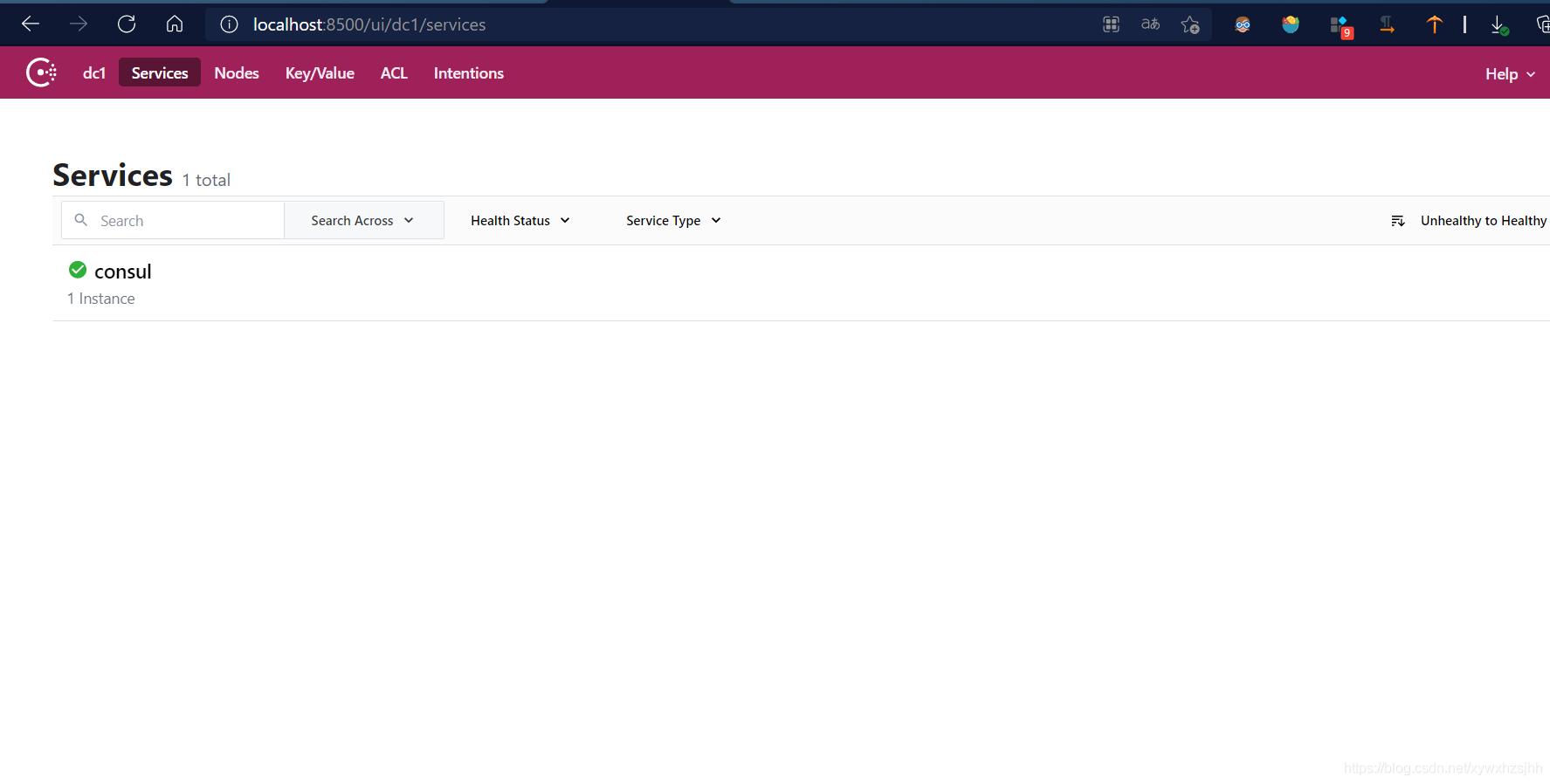一、问题概述 在Windows10下载了consul,解压完后,点击 consul.exe 出现闪退,其实闪退也不影响使用 二、解决方案方案1: 按理说第一种方法就可以解决问题;在环境变量的系统变量中的
在Windows10下载了consul,解压完后,点击consul.exe出现闪退,其实闪退也不影响使用
按理说第一种方法就可以解决问题;在环境变量的系统变量中的path中添加consul的安装路径,即是consul.exe所在路径。如果还是会闪退就使用第二种方法
第一步:打开电脑进入到桌面,然后找到我的电脑图标鼠标右击,在打开的菜单中选择属性选项。
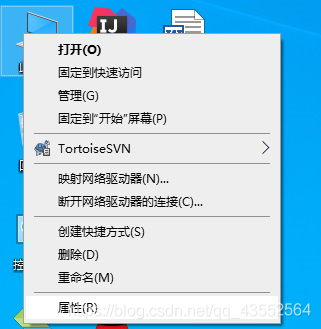
第二步:进入到系统界面我们在这个界面中点击左侧菜单中的高级系统设置选项。
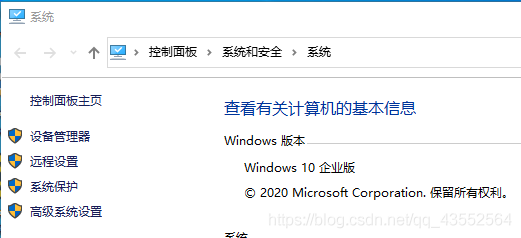
第三步:打开属性界面,我们点击系统属性窗口上方的高级设置选项,进入到高级设置选项界面之后,就可以点击界面下方的环境变量选项。

第四步:进入到环境变量窗口,我们在这个窗口下方系统变量中找到path的变量,然后我们鼠标点击选中之后,点击窗口下方的编辑按钮。
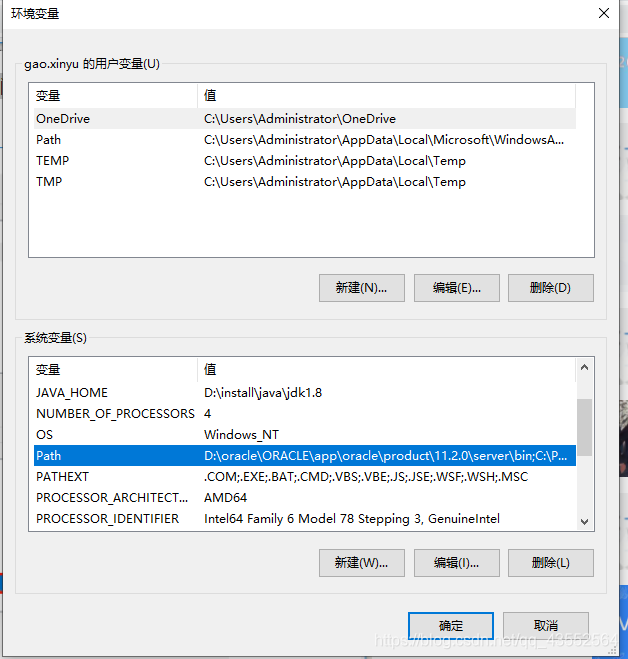
第五步:进入到编辑系统变量的窗口,我们在窗口下方变量值的输入栏进行编辑,输入consul地址,例D:\consul 完成之后我们就可以点击窗口下方的确定按钮了。
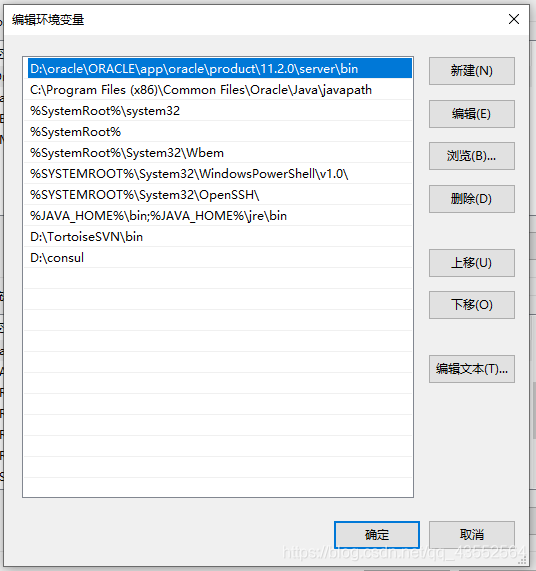
第六步:编辑完成之后我们就可以点击键盘上的WINDOWS图标键加上r键,打开运行窗口之后,在输入栏中输入cmd命令,然后敲击回车运行
【consul agent -dev】
命令。如果我们在界面中出现了一连串的Starting Consul agent…英文就说明我们已经成功修改了,如果失败了我们就需要重新进行设置。完成之后我们就已经可以成功使用了。
在consul.exe所在路径地址栏输入cmd,
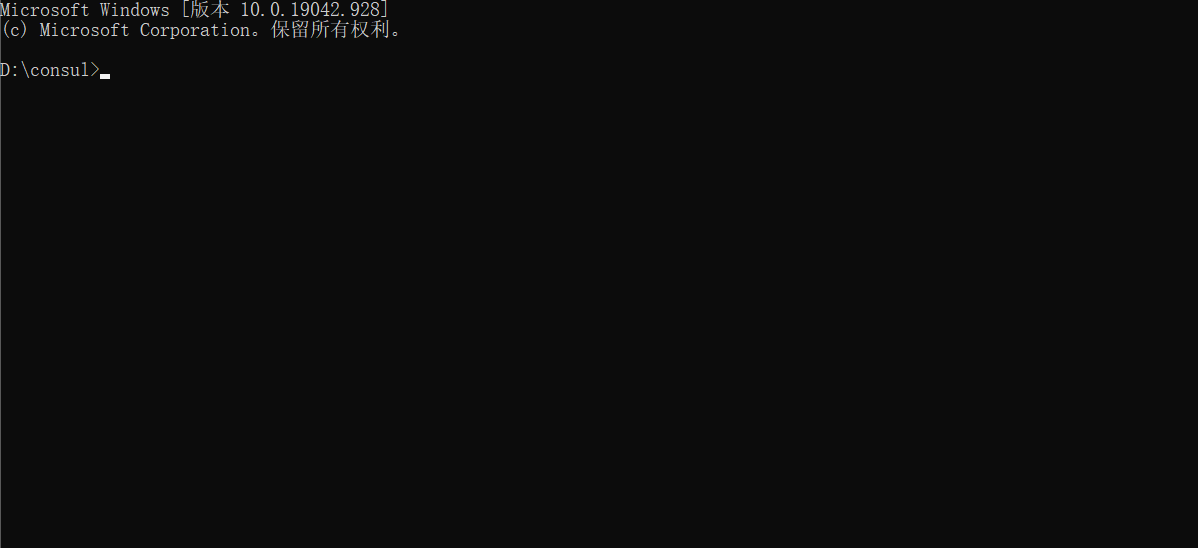
输入consul --version进行测试,最后输入consul agent -dev,访问http://localhost:8500/